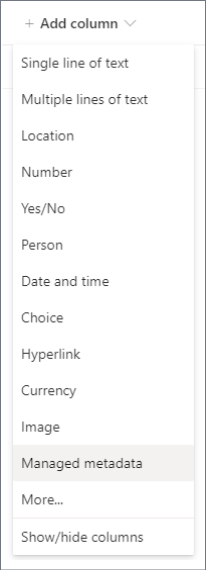Kreiranje kolone „Kontrolisani metapodaci“
Applies To
SharePoint Server 2019 SharePoint Server 2016 SharePoint Server 2013 SharePoint Server 2013 Enterprise SharePoint u sistemu Microsoft 365 SharePoint Server 2010Kolona Kontrolisani metapodaci jeste novi tip kolone koji se može dodati na liste, u biblioteke ili tipove sadržaja kako bi korisnici lokacije mogli da izaberu vrednosti iz određenog skupa termina kontrolisanih termina i primene te vrednosti na sadržaj. Možete kreirati i konfigurisati kolonu Kontrolisani metapodaci za mapiranje sa postojećim skupom termina ili terminom ili možete kreirati novi skup termina specijalno za kolonu Kontrolisani metapodaci.
Kolone kontrolisanih metapodataka promovišu doslednu upotrebu metapodataka na više lokacija zato što korisnicima pružaju listu termina koje mogu da primene na sadržaj. Ovi termini potiče iz skupa termina kojim upravlja administrator skladišta termina ili druge osobe sa dozvolama za upravljanje terminima u alatki za upravljanje skladištem termina.
Pošto se ovaj skup termina ažurira i upravlja odvojeno od same kolone, nema potrebe da ažurirate kolonu (niti bilo koje tipove sadržaja, liste ili biblioteke povezane sa njim) kako bi ažurirani termini bili dostupni korisnicima. Svaki put kada se ažurira skup termina sa kojima je povezana određena kolona "Kontrolisani metapodaci", ažurirani termini će automatski postati dostupni korisnicima kad god je ta kolona Kontrolisani metapodaci dostupna. Na ovaj način se kolona Kontrolisani metapodaci veoma razlikuje od kolone Izbor koja bi trebalo da se ažurira svaki put kada želite da promenite listu izabranih vrednosti koje bi korisnik mogao da izabere.
Kolone kontrolisanih metapodataka takođe imaju nekoliko jedinstvenih funkcija i karakteristika koje korisnicima pomažu da izaberu i primene termine na sadržaj, kao što je podrška za "kucanje unapred", kao i podrška za razjašnjavanje termina, opisa, sinonima i višejezičkih vrednosti.
Kada korisnik počne da kuca vrednost u polju Kontrolisani metapodaci, prikazuje sve termine u povezanom skupu termina koji počinju znakovima koje je korisnik otkucao. Ime skupa termina i položaj termina u hijerarhiji mogu se naznačiti zajedno sa samim terminom, koji može pomoći korisnicima da izaberu odgovarajući termin.
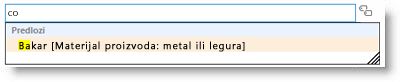
Korisnici mogu da pomeraju pokazivač preko predloženih termina da bi videli opisni tekst kako bi im pomogli da donose odgovarajuće odluke.

Ako su sinonimi navedeni za termin, korisnici ih mogu uneti i biće dodeljen tačan termin.
Kada korisnici ažuriraju kolonu "Kontrolisani metapodaci", mogu da otkucaju vrednost koju žele ili mogu da kliknu na ikonu oznaka koja se prikazuje pored polja "Kontrolisani metapodaci" da bi pokrenuli dijalog izbora termina koji mogu da koriste za izbor vrednosti iz hijerarhije skupa termina. To je korisno korisnicima koji možda nisu upoznati sa terminima koji su dostupni. Ako je skup termina konfigurisan tako da bude otvoren i kolona Kontrolisani metapodaci za njega dozvoljava popunjavanje vrednosti, korisnici možda imaju opciju da dodaju novi termin skupu termina. Ili oni mogu jednostavno da pošalju povratne informacije naznačenom kontaktu za skup termina.
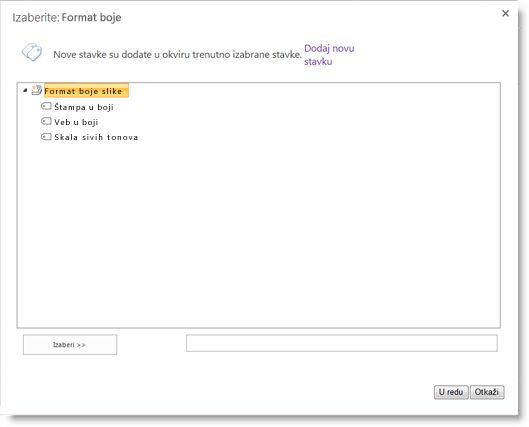
Kolone metapodataka
Kolona sa kontrolisanim metapodacima vam može da kontroliše informacije koje ljudi mogu da unose u kolonu. Korisnici biraju termine ili fraze koje unose u kolonu iz unapred definisanog skupa upravljanih termina.
Napomena: Morate biti administrator kolekcije lokacija da biste kreirali ili konfigurisali kolone lokacije. Morate imati nivo dozvole "Upravljanje listama" da biste kreirali kolone za liste ili biblioteke. Vlasnici lokacija podrazumevano imaju ovu dozvolu.
Kolonu Kontrolisani metapodaci možete da mapirate u skup termina ili u pojedinačni termin koji predstavlja podskup skupa termina (nešto što može biti korisno za skupove hijerarhijskih termina). Ako kolonu mapirate u skup termina, ona će prikazati sve dostupne termine u okviru tog skupa termina. Ako kolonu mapirate u pojedinačni termin u okviru skupa termina, kolona će prikazati taj termin i sve termine ispod nje u hijerarhiji.
Kako i gde možete da kreirate kolone kontrolisanih metapodataka treba da se faktorišu u planiranju na širinu organizacije za kontrolisane metapodatake, tipove sadržaja, upravljanje dokumentima i upravljanje lokacijom.
Pravljenje kolone sa kontrolisanim metapodacima
Možete kreirati kolonu "Kontrolisani metapodaci" koja se mapira sa postojećim skupom termina ili terminom na bilo kom nivou na lokaciji (na primer, kao kolonu lokacije ili kao lokalnu kolonu na određenu listu ili biblioteku). Međutim, ako želite da kolona Kontrolisani metapodaci bude ponovo upotrebljiva i da bude veoma korisna drugim osobama koje mogu da kreiraju nove tipove sadržaja lokacije ili konfigurkuju liste i biblioteke, možda ćete želeti da je kreirate kao kolonu lokacije.
|
Da biste kreirali novu kolonu lokacije kontrolisanih metapodataka koja se mapira sa postojećim skupom termina, uradite ovo: |
Da biste kreirali novu kolonu kontrolisanih metapodataka za listu ili biblioteku koja se mapira sa postojećim skupom termina, uradite ovo: |
|---|---|
|
|
-
U okviru Kolona nove lokacije, u odeljku Ime i tip otkucajte ime koje želite da kolona ima.
-
U okviru Tip informacija u ovoj koloni je izaberite stavku Kontrolisani metapodaci.
-
U odeljku Grupa izaberite ili kreirajte grupu u kojoj želite da organizujete kolonu.
-
U odeljku Dodatna Postavke kolone otkucajte opis i navedite da li želite da potrebni korisnici obezbede vrednost za ovu kolonu. Takođe možete navesti da li želite da navedete jedinstvene vrednosti za kolonu.
-
U odeljku polja sa više vrednosti navedite da li želite da dozvolite više vrednosti u koloni. Ako omogućite više vrednosti, korisnici neće moći da sortirate po ovoj koloni u prikazima liste.
-
U odeljku Format prikaza navedite da li želite da kolona prikazuje samo oznaku termina ili termin i punu putanju u hijerarhiji skupa termina.Može biti korisno da prikažete potpunu hijerarhijsku putanju u situacijama u kojima kontekst samog termina može da bude nejasan.
-
U odeljku Postavke termina izaberite stavku Koristi skup kontrolisanih termina, a zatim uradite nešto od sledećeg:
a. Da biste potražili skup termina koji sadrži termine koje želite da koristite, otkucajte ime termina i kliknite na dugme Pronađi. Možete izabrati skup termina ili termin koji želite iz rezultata koji su prikazani u polju. Ako želite da ponovo pretražite, kliknite na dugme Uspostavi početne vrednosti.
b. Da biste potražili skup termina ili termine koje želite da mapirate u ovu kolonu, kliknite na strelicu sa leve strane aplikacije "Usluga kontrolisanih metapodataka " koja se prikazuje u polju da biste je razvili i potražili skup termina koji želite. Nastavite da razvijate nodove dok ne pronađete skup termina ili termina koje želite. Kliknite na njega da biste izabrali skup termina ili termin.
-
U odeljku Dozvoli popunjavanje navedite da li želite da dozvolite korisnicima da dodaju nove vrednosti u skup termina. Ako je skup termina koji ste izabrali zatvoren, ne možete da dozvolite popunjavanje.
-
U odeljku Podrazumevana vrednost možete opcionalno da navedete termin koji želite da koristite kao podrazumevanu vrednost za kolonu. Možete da otkucate termin ili da kliknete na ikonu Oznake da biste potražili termin pomoću odaberača termina.
-
Kliknite na dugme U redu.
-
Na tabli "Kreiranje kolone " otkucajte ime i opcionalni opis koji želite za kolonu kontrolisanih metapodataka
-
Opcija Tip će biti unapred izabrana u Kontrolisani metapodaci, ali možete da odaberete i da promenite tip kolone. Kada se jednom promene, postavke kolone će podrazumevano biti promenjene za dati tip kolone.
-
U opciji Skup termina ili termin kliknite na dugme Izaberi, a zatim potražite ili izaberite skup termina ili termin za kolonu.
-
U odeljku Podrazumevana vrednost možete opcionalno da navedete termin koji želite da koristite kao podrazumevanu vrednost za kolonu. Možete da otkucate termin ili da izaberete ikonu Oznake da biste potražili termin.
-
Izaberite stavku Još opcija da biste uradite sledeće (opcionalno):
a. U odeljku Format prikaza navedite da li želite da kolona prikazuje samo oznaku termina ili termin i punu putanju u hijerarhiji skupa termina. Može biti korisno da prikažete potpunu hijerarhijsku putanju u situacijama u kojima kontekst samog termina može da bude nejasan.
b. U odeljku Dozvoljavanje korisnicima da otkucaju nove vrednosti navedite da li želite da dozvolite korisnicima da dodaju nove vrednosti u skup termina. Ako je izabrani skup termina zatvoren, ne možete da dozvolite popunjavanje novih vrednosti.
c. U odeljku polja sa više vrednosti navedite da li želite da dozvolite više vrednosti u koloni. Ako omogućite više vrednosti, korisnici neće moći da sortirate po ovoj koloni u prikazima liste.
d. U odeljku Zahtevaj da ova kolona sadrži informacije navedite da li želite da označite kolonu kao obavezno polje. Kad korisnici omoguće ovu opciju, moraju da unedu vrednost za svaki red.
e. U odeljku Primena jedinstvenih vrednosti možete da navedete da li želite da navedete korisnike da unose samo jedinstvene vrednosti u kolonu.
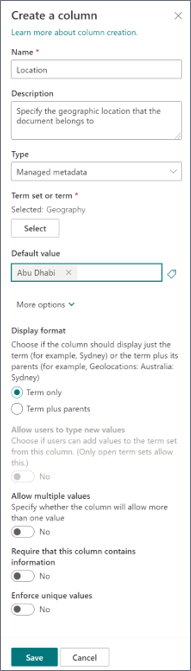
Ako ne postoji postojeći skup termina koji želite da koristite, možete da kreirate novi skup termina za novu kolonu kontrolisanih metapodataka. Skup termina koji kreirate biće "lokalni" skup termina koji može da se koristi samo u okviru kolekcije lokacija na kojoj ga kreirate. Svi termini koje dodate u skup lokalnih termina neće biti ponuđeni kao predlozi u kolonama "Ključne reči preduzeća" (za razliku od termina u skupovima globalnih termina).
Morate biti administrator kolekcije lokacija da biste kreirali ili konfigurisali kolone lokacije. Morate imati nivo dozvole "Upravljanje listama" da biste kreirali kolone za liste ili biblioteke. Vlasnici lokacija podrazumevano imaju ovu dozvolu.
|
Da biste kreirali novu kolonu lokacije kontrolisanih metapodataka koja se mapira sa postojećim skupom termina, uradite ovo: |
Da biste kreirali novu kolonu kontrolisanih metapodataka za listu ili biblioteku koja se mapira sa postojećim skupom termina, uradite ovo: |
|---|---|
|
|
-
Na stranici Nova kolona sajta ili Kreiranje kolone (u zavisnosti od tipa kolone koju kreirate) u odeljku Ime i tip, otkucajte ime koje želite da kolona ima.
-
U okviru Tip informacija u ovoj koloni je izaberite stavku Kontrolisani metapodaci .
-
U odeljku Dodatna Postavke kolone otkucajte opis za kolonu i navedite da li želite da korisnici unose vrednost za kolonu. Takođe možete navesti da li želite da navedete jedinstvene vrednosti za kolonu.
-
Ako dodajete kolonu na listu ili u biblioteku, možda ćete moći da navedete da li želite da dodate ovu novu kolonu "Kontrolisani metapodaci" u sve tipove sadržaja za listu ili biblioteku (ako je omogućeno više tipova sadržaja za biblioteku). Takođe možete navesti da li želite da dodate ovu kolonu u podrazumevani prikaz za listu ili biblioteku.
-
U odeljku polja sa više vrednosti navedite da li želite da dozvolite više vrednosti u koloni. Ako omogućite više vrednosti, korisnici neće moći da sortirate po ovoj koloni u prikazima liste.
-
U odeljku Format prikaza navedite da li želite da kolona prikazuje samo oznaku termina ili termin i punu putanju u hijerarhiji skupa termina.Može biti korisno da prikažete potpunu hijerarhijsku putanju u situacijama u kojima kontekst samog termina može da bude nejasan.
-
U odeljku Postavke termina izaberite stavku Prilagodite skup termina, a zatim otkucajte opis za skup termina.
-
Izaberite stavku Uredi pomoću upravljača skupom termina, a zatim kliknite na dugme U redu kada budete upitani da sačuvate promene.
-
Pratite korake u odeljku Kreiranje i konfigurisanje novog skupa termina za podešavanje skupa termina.
-
U oknu Svojstva alatke za upravljanje skladištem termina navedite sledeće informacije o novom skupu termina:
|
U ovom polju |
Uradite ovo: |
|---|---|
|
Ime skupa termina |
Otkucajte ime za skup termina. Ovo polje bi već trebalo da bude dopunjeno imenom kolone, ali ga možete ažurirati ili promeniti |
|
Opis |
Otkucajte opis koji će pomoći korisnicima da razumeju na koji način treba da koriste ove termine. |
|
Vlasnik |
Ako želite da vlasnik skupa termina bude neko drugi, možete da promenite Vlasnika u drugu osobu ili grupu. Možete da unesete samo jednu stavku. |
|
Kontakt |
Otkucajte e-adresu ako želite da korisnici lokacije mogu da pruže povratne informacije o skupu termina kada ažuriranju vrednost za kolonu "Kontrolisani metapodaci". |
|
Zainteresovani |
Dodajte imena korisnika ili grupa koji treba da budu obavešteni pre nego što se u skup termina obaveste velike promene. |
|
Smernice za prosleđivanje |
Navedite da li želite da termin bude Zatvoren iliOtvoren. Ako je skup termina zatvoren, onda korisnici ne mogu da mu dodaju nove termine kada ažuriraju vrednost za kolonu "Kontrolisani metapodaci" povezanu sa ovim skupom termina, a skup termina mogu da ažuriraju samo pojedinci sa dozvolom za ažuriranje kontrolisanih metapodataka. Ako je skup termina otvoren, korisnici mogu da dodaju nove termine u skup termina ako je kolona konfigurisana i da dozvoljava izbore za popunjavanje. |
|
Dostupno za tagging |
Potvrdite izbor u polju za potvrdu da biste postavili termine u skupu termina dostupnim za ojačenje. Ako opočnete izbor u polju za potvrdu, taj skup termina neće biti vidljiv većini korisnika. Ako je skup termina i dalje u razvoju ili nije na neki drugi način spreman za korišćenje, možda bi bilo dobro da opočnete izbor u polju za potvrdu. |
-
Kliknite na dugme Sačuvaj da biste sačuvali ispravke svojine.
-
Da biste dodali termine u skup termina, postavite pokazivač na skup termina u kontroli stabla na levoj strani, kliknite na strelicu koja se pojavi, zatim izaberite stavku Kreiraj termin, a zatim otkucajte ime koje želite za termin.
-
U oknu Svojstva navedite sledeće informacije o novom terminu:
|
U ovom polju: |
Uradite ovo: |
|---|---|
|
Dostupno za ojacavanje |
Potvrdite izbor u polju za potvrdu da bi ovaj termin bio dostupan za ojačivanje. Ako opozite izbor u polju za potvrdu, ovaj termin će biti vidljiv, ali onemogućen u alatkama za tačenje. |
|
Jezik |
Izaberite jezik za ovu nalepnicu za termin. |
|
Opis |
Otkucajte opis kako biste pomogli korisnicima da razumeju kako da primene ovaj termin ili da ga razlikuju od sličnih termina. |
|
Podrazumevana oznaka |
Unesite reč ili frazu koju želite da koristite kao podrazumevanu oznaku za termin na ovom jeziku. |
|
Druge nalepnice |
Navedite sve sinonime za ovaj termin. Uradite to ako želite da se nekoliko reči ili fraza sa istim značenjem tretira kao jedan entitet u svrhu upravljanja metapodacima. Da biste dodali više sinonima, otkucajte reč, a zatim pritisnite taster ENTER da biste kreirali dodatne redove. Na primer, ako kreirate termin za boju "plava" i "plava" je podrazumevana oznaka za termin, možete da dodate "azure", "sapphire", "indigo" i "cobalt" kao moguće sinonime. |
|
Član |
Opisuje ime, opis, vlasnika i druge informacije o nadređenom skupu termina. |
-
Kliknite na dugme Sačuvaj.
-
Ponovite korake od 3. do 5. da biste dodali nove termine.
-
Da biste kreirali podnaslove ispod termina, postavite pokazivač na pojedinačni termin ispod kojeg želite da ugnestite drugi termin, kliknite na strelicu koja se pojavi, a zatim izaberite stavku Kreiraj termin i otkucajte ime koje želite za termin.
-
Ponovite 4. i 5. korak da biste naveli svojstva za podizveštaje (prvo izaberite termin koji želite da ažurirate).
-
Termini u okviru skupova termina podrazumevano se prikazuju u podrazumevanom redosledu sortiranja za jezik. Ako želite da navedete prilagođeni redosled sortiranja tako da se termini pojavljuju u doslednom redosledu, bez obzira na jezik ili promene oznaka termina, to možete da uradite tako što ćete izabrati skup termina u kontroli stabla, a zatim izabrati karticu Prilagođeno sortiranje sa desne strane. Izaberite stavku Koristi prilagođeni redosled sortiranja, a zatim koristite okvire sa listama da biste rasporedili termine po željenom numeričkom redosledu.
Kolona sa kontrolisanim metapodacima vam može da kontroliše informacije koje ljudi mogu da unose u kolonu. Korisnici biraju termine ili fraze koje unose u kolonu iz unapred definisanog skupa upravljanih termina.
Sledeći primer pokazuje kako ovo funkcioniše.
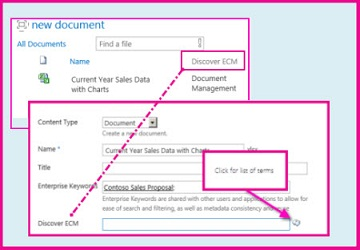
Biblioteka dokumenata na gorenavedenoj ilustraciji ima kolonu kontrolisanih metapodataka koja se zove "Otkrijte ECM". Da bi uneo vrednosti u kolonu, korisnik uređuje svojstva za stavku u biblioteci (u ovom slučaju, stavka je unakrsna tabela).
Ime kolone kontrolisanih metapodataka, Otkrij ECM, je oznaka za polje na stranici sa svojstvima. Da biste videli listu termina, korisnici samo izaberite ikonu oznaka.
Kada podesite kolonu sa kontrolisanih metapodataka, možete koristiti postojeći skup termina ili možete dodati skup termina specijalno za tu svrhu. Da biste saznali kako da dodate novi skup termina, pogledajte podešavanje novog skupa termina.
Možete da kreirate kolonu za liste i biblioteke ili možete da kreirate kolonu lokacije.
Kreiranje kolone lokacije za kontrolisane metapodateke
-
Na matičnoj stranici izaberite stavku Sadržaj sajta.
-
Na stranici "Sadržaj lokacije" izaberite stavku Postavke

-
U okviru Galerije veb dizajnera izaberitestavku Kolone lokacije.
-
Na stranici "Kolona sajta " izaberite stavku Kreiraj.
-
Na stranici Nova kolona sajta , u odeljku Ime i tip unesite ime kolone.
-
Pređite na 5. korak u sledećoj proceduri.
Kreiranje kolone liste ili biblioteke za kontrolisane metapodateke
-
Idite na listu ili u biblioteku u kojoj želite da kreirate kolonu.
-
Na kartici Lista ili Biblioteka na traci izaberite stavku Lista Postavkeili Biblioteka Postavke.
-
U odeljku Kolone izaberite stavku Kreiraj kolonu.
-
Na stranici Kreiranje kolone , u odeljku Ime i tip unesite ime kolone.
-
U odeljku Tip informacija u ovoj koloni je izaberite stavku kontrolisani metapodaci.
-
U odeljku Grupa izaberite grupu za kolonu ili kreirajte grupu za grupu.
-
U odeljku Dodatna Postavke unesite opis i navedite da li je vrednost potrebna. Takođe možete navesti da li želite da navedete jedinstvene vrednosti za kolonu.
-
U odeljku polja sa više vrednosti navedite da li želite da dozvolite više vrednosti u koloni.
-
Ako omogućite više vrednosti u koloni, korisnici neće moći da sortirate po ovoj koloni.
-
-
U odeljku Format prikaza navedite da li želite da se prikaže samo oznaka termina ili da biste prikazali termin i njenu punu putanju u hijerarhiji skupa termina.
-
U odeljku Postavke termina uradite nešto od sledećeg:
-
Da biste koristili postojeći skup termina, izaberite stavku Koristi skup kontrolisanih termina, a zatim potražite ime skupa termina ili ga potražite. Kada izaberete ime skupa termina, možete da navedete da li treba dozvoliti korisnicima da popunjavaju vrednosti i postaviti podrazumevanu vrednost za kolonu.
-
Da biste napravili skup termina za ovu kolonu, izaberite stavku Prilagodite skup termina i unesite opis za skup termina. Zatim izaberite stavku Uredi pomoću upravljača skupom termina i pratite korake iz teme Podešavanje novog skupa termina.
-
-
Izaberite stavku U redu.
Savet: Da biste upravljali kolonom metapodataka, pratite neki od prethodnih koraka da biste prešli na stranicu sa kolonama sajta, biblioteke ili kolone liste Sajt. Na stranici se pomerajte kroz definisane kolone i izaberite onu koju želite da izmenite. Zatim ćete se vratiti na stranicu za uređivanje gde možete da promenite ili ažurirate postavke